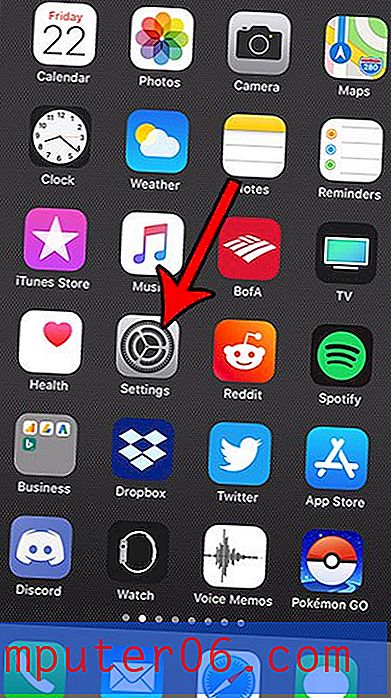Как да архивирате календара в Outlook 2010
По-старите версии на Microsoft Outlook страдат от намаляване на производителността, тъй като размерът на файла на Outlook ще се увеличи. В резултат на това в Microsoft Outlook 2010 съществува функция за архивиране, която можете да използвате за архивиране на стари файлове, като стари имейли, контакти, списъци за разпространение и записи в календара.
Докато потребителите на Microsoft Outlook 2010 няма да изпитат същото забавяне на програмата, както потребителите на старите версии, днешните потребители на електронна поща и календар получават и изпращат по-големи количества данни, които бързо могат да увеличат размера на PST файла на Outlook. Следователно, въпреки че вече не е толкова необходимо да архивирате файлове в Outlook, както някога, все още е добра практика за намаляване на размера на файловете и подобряване на ефективността на вашата имейл програма.
Използване на инструмента за архивиране в календара на Outlook 2010
Ако сте по-запознати с промяната на настройките в по-старите версии на програмите на Microsoft Office, тогава оформлението и структурата на Microsoft Outlook 2010 може да бъде малко объркващо. Повечето от конфигурируемите опции в тази версия на Outlook се намират, като щракнете върху раздела File в горния ляв ъгъл на прозореца. Този навигационен модел важи и за този урок, така че щракнете върху този раздел. Щракнете върху бутона Информация в лявата част на прозореца, за да се покаже различен набор от опции в основната част на прозореца на Outlook 2010.

Кликнете върху бутона Инструменти за почистване в центъра на прозореца, който ще покаже падащо меню с допълнителен набор от възможности за избор. Щракнете върху опцията Архивиране в долната част на това падащо меню.
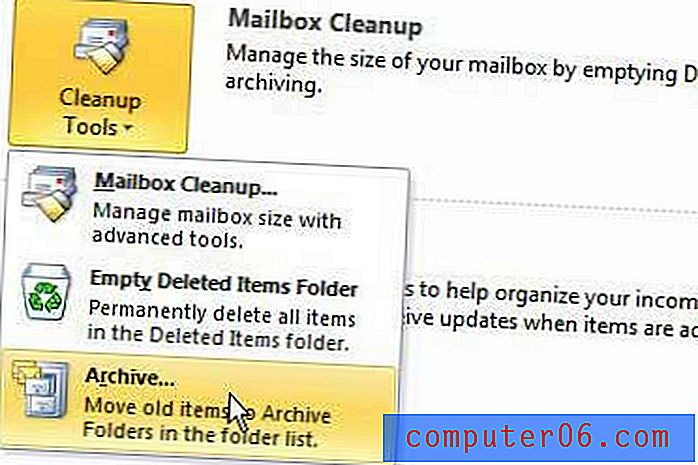
Сега прозорецът за архивиране ще бъде отворен над прозореца ви в Outlook 2010. Ако искате да архивирате целия файл на Outlook 2010, можете да щракнете върху Архивиране на всички папки според опцията за настройки на AutoArchive в горната част на прозореца. Въпреки това, за да архивирате само вашия календар на Outlook 2010, проверете опцията „ Архивиране на тази папка и всички подпапки “.
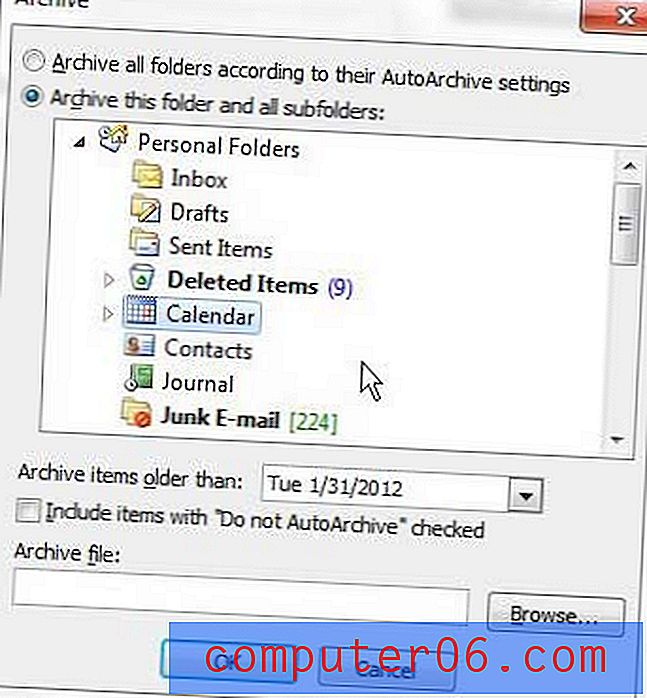
Щракнете върху опцията Календар, за да изберете календара по подразбиране за текущия си профил в Outlook 2010. Ако искате да архивирате различен календар, например интернет календар, вместо това изберете тази опция. Ако видите стрелка вляво от желаната от вас опция на календара, това означава, че има няколко календара, съдържащи се в този елемент. Ако изберете опцията вдясно от стрелката, Outlook ще архивира всеки календар в този раздел.
Финализирайте настройките за архива си в календара на Outlook 2010, като щракнете върху падащото меню вдясно от Архивни елементи, по-стари от и изберете дата, преди която искате да архивирате всички елементи във вашия файл. Щракнете върху бутона OK, за да продължите с архивирането на вашия календар на Outlook 2010.